
Compte tenu de la quantité importante d'informations dont nous disposons sur nos Mac, il est important que les informations soient aussi organisées que possible. Dossiers, étiquettes, il n'y a pas d'option unique ou meilleure qu'une autre, tout dépend de nos goûts ou préférences.
Mais si nous parlons de photographies, cela peut être catalogué et ordonné par une grande variété d'attributs. L'un des principaux attributs est l'emplacement, idéal pour trouver des photos d'un jour ou d'un endroit précis. Pour cela sur Mac, nous avons l'application Photos. Cependant, nous devons garder à l'esprit que les photographies de notre mobile porteront la localisation, si nous avons l'option activée, mais que celle d'autres caméras peut ne pas le faire.
Par conséquent, nous verrons comment localiser ces images et intégrer l'emplacement le plus proche possible. Pour cela, nous devons avoir nos photographies dans le Application de photos et utilisez le albums intelligents. Si vous n'avez pas encore vos images dans l'application, les importer est aussi simple que de les faire glisser sur l'icône de l'application Photos.
La première chose à faire est d'ouvrir l'application Photos. Ensuite, nous allons dans le menu fichier et cherchons l'option «Nouvel album intelligent» ou nous utilisons son raccourci clavier qui est Alt + Cmd + N

Le menu de l'album intelligent s'ouvre. Tout d'abord, nous devons mettre un nommez l'album. Si on la laisse par défaut et qu'on a plus d'un album, il sera plus difficile de trouver celui qu'on cherche. Vient ensuite le temps des filtres: dans le premier champ à gauche, nous indiquerons que nous allons faire les filtres pour Photos. Ensuite, la condition apparaît, avec "est / est" ou "n'est pas / n'est pas". Dans notre cas, nous dirons: "N'est pas / n'est pas" et enfin nous indiquerons, "Tagged with GPS."
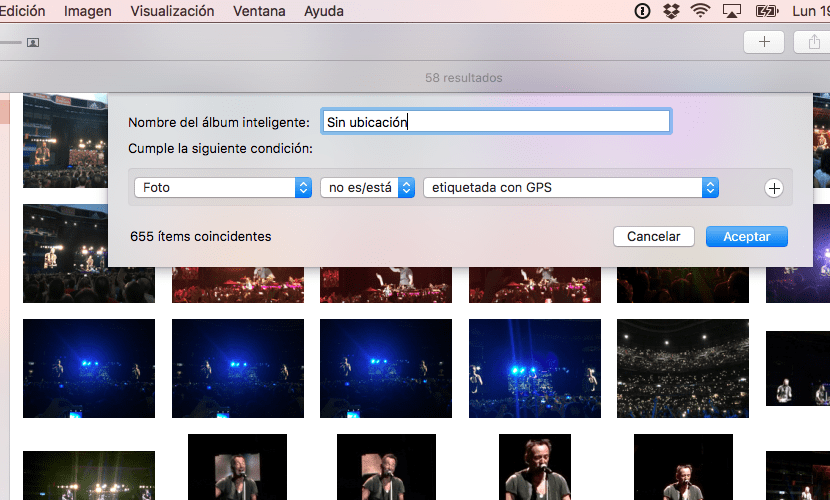
Maintenant, nous devons aller à la page principale Photos, où se trouvent tous les albums. Nous localisons la nôtre et y accédons, dans mon cas, il y a 655 photos sans balise GPS.
Pour les étiqueter correctement, nous sélectionnerons toutes les photos qui partagent le même emplacement et appuyez sur: Cmd + i. Un menu s'ouvre où nous trouvons le champ de localisation. Nous indiquerons l'endroit où les photographies ont été prises. Si Apple a des informations sur cet endroit, il proposera des options. Sinon, incluez autant d'informations que possible.
Une fois que cela est fait, les photos devraient disparaître du dossier «sans emplacement» car elles l'ont déjà.
maintenant les localiser depuis le moteur de recherche de l'application ou avec l'aide de Siri sera beaucoup plus facile.

Article très très utile. Je ne savais pas que les photos pouvaient être géolocalisées à partir de l'application Photos! Merci beaucoup!